Smart TV – это технология, которая превращает обычный телевизор в устройство, приравниваемое по функционалу к полноценному компьютеру. Теперь из него можно выйти в интернет, посмотреть фильмы, слушать музыку, пользоваться поисковыми системами и проводить множество других манипуляций. Кроме того, с помощью этого приспособления можно просматривать качественные платные каналы, где нет рекламы, а есть множество интересного контента.
Но чтобы устройство оставалось таким же функциональным, нужно обновление для телевизоров Philips, причем регулярное. Каждая программа выполняет свои функции, причем программ много, потому лучше скачивать полноценное программное обеспечение. Естественно, для адекватной работы ТВ требуется длительная настройка, которую не так просто сделать, если не иметь опыта. Тем не менее, даже если телевизор Philips новый, программное обеспечение уже тогда является устаревшим и требует в обновления.
С чего начать обновление

Но часто бывают проблемы с подключением. Чтобы проверить быстрое ли оно, можно попытаться посмотреть онлайн-видео на телевизоре. Например, неплохой вариант – это ютуб-ролики, которые пусть и короткие, но если интернет слабый будут плохо загружаться. Если же сигнал прерывается, лучше не пытаться провести обновление, особенно с помощью онлайн-методики, то есть, не используя флешку.
Если же интернет не подключается вообще, желательно проверить сетевые настройки. Возможно, это они стали причиной того, что Smart TV не хочет подключаться к интернету. Сделать это можно так:
-
Нажмите на клавишу, где изображен домик;
-
Это откроет путь в раздел «Конфигурация»;
-
Нужно выбрать «Настройки сети»;
-
Далее, следует нажать на «Просмотр параметров сети»;
-
Ознакомьтесь с сетевыми характеристиками устройства, особенное внимание следует обратить на поле «IP-адрес». В ней должно быть приблизительно такое число 192.168.Х.ХХ. Если все так и есть, значит, роутер и Smart TV нашли друг друга.

Как обновить прошивку Смарт ТВ на телевизоре Филлипс
Обновления – это хорошо, поскольку по идее, они должны улучшать работу телевизора. Но на практике это не всегда так. Это не страшно, ведь если новая прошивка не подойдет пользователю, её можно заменить на любой старый вариант, который ещё поддерживает устройство. Но совсем не устанавливать обновления слишком опасно для Smart TV, ведь система может выдавать сбои и другие проблемы, препятствующие работе устройства.
— Регулярная проверка качества ссылок по более чем 100 показателям и ежедневный пересчет показателей качества проекта.
— Все известные форматы ссылок: арендные ссылки, вечные ссылки, публикации (упоминания, мнения, отзывы, статьи, пресс-релизы).
— SeoHammer покажет, где рост или падение, а также запросы, на которые нужно обратить внимание.
SeoHammer еще предоставляет технологию Буст, она ускоряет продвижение в десятки раз, а первые результаты появляются уже в течение первых 7 дней. Зарегистрироваться и Начать продвижение
Пока есть два способа для обновления телевизора, если на модели Philips установлена система Android TV:
-
Обновление прошивки через интернет;
-
Обновление программного обеспечения через USB накопитель.
Самый безопасный – через usb. Прошивка есть на официальном сайте компании Филипс, и чтобы ею воспользоваться, нужно зайти и скачать приложения. Когда же они будут на флешке, можно приступать к установке на телевизоре. Но к этому этапу лучше приступать только тогда, когда флешка отформатирована. Если нет, то телевизор попросту её не заметит, потому и не сможет загрузить обновление.

Обновление программного обеспечения Андроид ТВ через интернет
Если у вас Смарт ТВ, можно не прибегать к помощи флешки, а скачать и установить файлы прямо сейчас без вспомогательных средств. Сделать это просто. Вот небольшая пошаговая инструкция для телевизоров Филипс:
-
Первый шаг – надо открыть меню Smart TV;
-
Второй шаг – разыскать раздел «Установки»;
-
Третий шаг – выбрать пункт «Обновить ПО»;
-
Четвертый шаг – выбрать «Поиск обновлений», и запустить проверку новых программ;
В качестве источника нужно выбрать «Интернет», и когда поиск будет закончен удачно, надо запустить скачивание ПО, а потом и установить его.

После того как прошивка Smart TV будет скачана, нужно приступить к установке. Важно чтобы было отключено автоматическое выключение, иначе телевизор может превратиться в металлолом, который восстановит только настоящий специалист в сервисном центре.
Если угроза отключения ТВ-системы из электрической сети нейтрализована, нужно нажать на кнопку «Начать» и подождать пока ТВ перезагрузится. После этого начнется установка, по окончании которой придется опять подождать, пока устройство перезагрузится. Обновляйте осторожнее, и ни в коем случае не выключайте телевизор из сети, пока процесс полностью не закончится.
— Разгрузит мастера, специалиста или компанию;
— Позволит гибко управлять расписанием и загрузкой;
— Разошлет оповещения о новых услугах или акциях;
— Позволит принять оплату на карту/кошелек/счет;
— Позволит записываться на групповые и персональные посещения;
— Поможет получить от клиента отзывы о визите к вам;
— Включает в себя сервис чаевых.
Для новых пользователей первый месяц бесплатно. Зарегистрироваться в сервисе

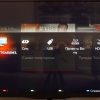













скачать по
скачать по на флешку